Convertissez, éditez et compressez des vidéos/audios dans plus de 1000 formats de haute qualité.
Comment convertir des vidéos iMovie au format MP4 en 2025
Comment convertir le format vidéo par défaut d'iMovie au format MP4 pour une meilleure compatibilité entre appareils ? C'est une question que se posent de nombreux utilisateurs d'appareils Apple. iMovie enregistre généralement ses vidéos au format MOV par défaut, ce qui peut poser des problèmes de compatibilité sur les appareils ou plateformes autres qu'Apple. Par conséquent, la conversion des vidéos iMovie au format MP4 garantit une compatibilité accrue. Ce guide vous fournira la solution la plus efficace.
Liste des guides
Informations de base sur le format iMovie et MP4 Comment enregistrer des vidéos iMovie au format MP4 sur un Mac Comment convertir le format iMovie en MP4 avec QuickTime Comment exporter des vidéos iMovie au format MP4 sur iPhone/iPad [Bonus] Comment convertir iMovie en MP4 sous WindowsInformations de base sur le format iMovie et MP4
iMovie, le logiciel de montage vidéo natif d'Apple, produit généralement des vidéos au format MOV. Les fichiers MOV sont optimisés pour les appareils Apple et fonctionnent parfaitement avec les écosystèmes macOS et iOS. Ils utilisent généralement des codecs tels que H.264 ou HEVC, qui prennent en charge l'encodage vidéo et audio de haute qualité. Bien que MOV offre une excellente qualité vidéo, il n'est pas universellement pris en charge par tous les appareils, systèmes d'exploitation ou lecteurs vidéo, ce qui le rend moins adapté au partage ou au téléchargement sur des plateformes comme YouTube ou les réseaux sociaux.
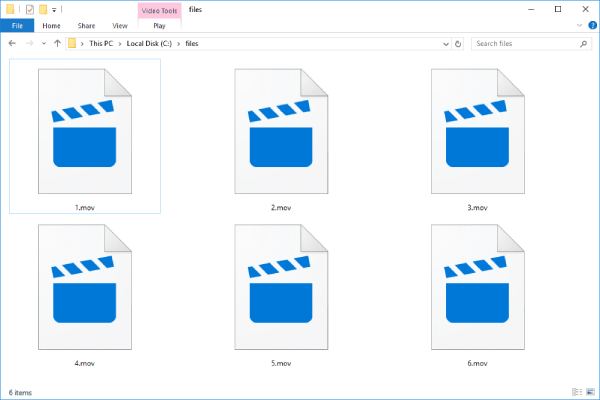
Convertir des vidéos iMovie en MP4 permet de visionner, de partager et de modifier votre contenu sur un plus large éventail de plateformes et d'appareils. En effet, le MP4, format vidéo largement adopté, est reconnu pour sa compatibilité universelle avec différents appareils, systèmes d'exploitation et plateformes de streaming. Les fichiers MP4 utilisent des codecs similaires à ceux du format MOV, mais offrent une meilleure compression, ce qui permet de réduire la taille des fichiers sans compromettre la qualité vidéo. Le MP4 est ainsi idéal pour le partage en ligne, la lecture de vidéos sur des appareils autres qu'Apple et l'optimisation du stockage.
Comment enregistrer des vidéos iMovie au format MP4 sur un Mac
Exporter des projets iMovie au format MP4 sur Mac est simple, car iMovie propose des options d'exportation intégrées pour une compatibilité optimale. Lors de l'exportation, les utilisateurs peuvent sélectionner le codec vidéo H.264 pour garantir une sortie au format MP4.

Cependant, les options d'exportation d'iMovie manquent de contrôles avancés de débit binaire ou de résolution personnalisés. Pour ceux qui souhaitent modifier les détails dans une certaine mesure, la fonction d'exportation native d'iMovie pourrait ne pas répondre à leurs besoins. iMovie n'importe pas MP4 avec des paramètres détaillés, c'est toujours un moyen très pratique de convertir des vidéos iMovie au format MP4 en suivant les étapes ci-dessous :
Étape 1Lancez iMovie sur votre Mac et cliquez sur le bouton « Importer un média » pour importer votre fichier multimédia.
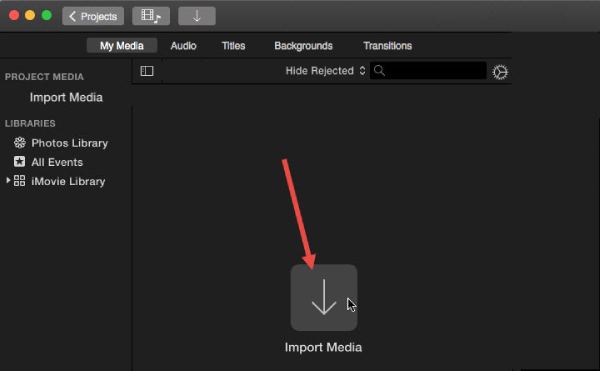
Étape 2Cliquez sur le bouton « Fichier ». Cliquez ensuite sur les boutons « Partager » et « Fichier » pour ouvrir une nouvelle fenêtre.
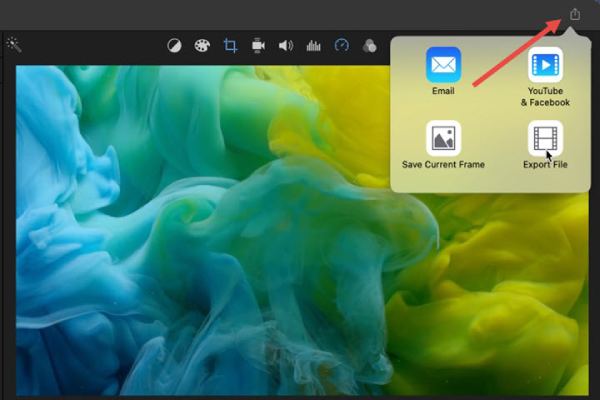
Étape 3Dans la fenêtre contextuelle, cliquez pour choisir « MP4 » comme format de sortie.
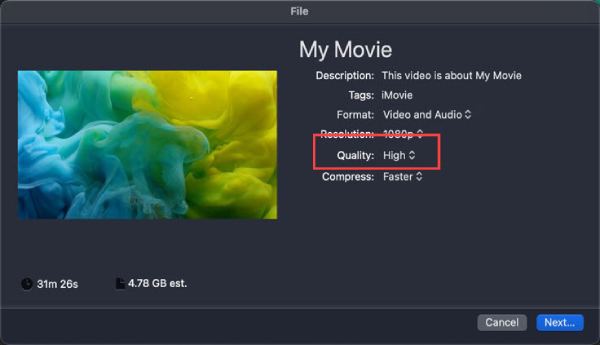
Comment convertir le format iMovie en MP4 avec QuickTime
QuickTime Player, le lecteur multimédia par défaut d'Apple, peut également servir d'outil simple pour convertir des fichiers iMovie au format MP4. Après avoir exporté votre projet iMovie au format MOV, vous pouvez l'ouvrir dans QuickTime Player et l'exporter directement au format MP4. Outil de traitement vidéo préinstallé sur macOS, QuickTime est utilisable directement sans installation de logiciel supplémentaire. Adapté aux débutants, il offre une conversion efficace avec une perte de qualité minimale.
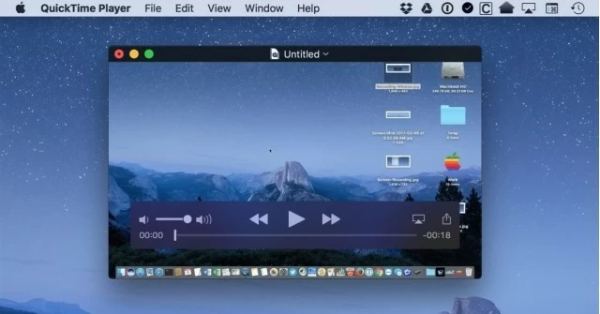
Cependant, en tant qu'outil intégré, les fonctionnalités de QuickTime sont quelque peu limitées. En effet, la dernière version de QuickTime ne prend pas en charge l'exportation directe d'iMovie au format MP4. Les étapes de conversion mentionnées ici impliquent en réalité le changement de suffixe le plus direct. Cela signifie que vous ne pouvez pas apporter de modifications détaillées. Cependant, cette limitation n'empêche pas QuickTime Player d'être un choix pratique pour les utilisateurs recherchant un moyen rapide et direct de convertir des fichiers iMovie en MP4. convertir des fichiers MOV en MP4.
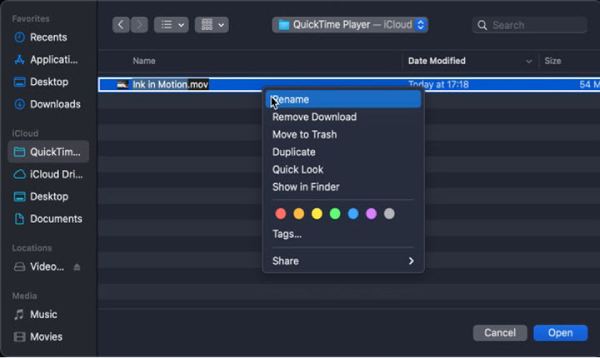
Comment exporter des vidéos iMovie au format MP4 sur iPhone/iPad
Exporter des vidéos iMovie au format MP4 sur votre iPhone ou iPad est un moyen pratique de garantir la compatibilité entre plusieurs appareils et plateformes. Bien qu'iMovie exporte les vidéos au format MOV par défaut sur iOS, il prend également en charge le format MP4 avec les paramètres d'exportation appropriés. Ceci est particulièrement utile pour le partage de vidéos. Le processus est simple et ne nécessite aucune application tierce, car Apple a intégré les outils nécessaires directement dans iMovie. Suivez les étapes ci-dessous pour exporter des vidéos iMovie au format MP4 sur votre iPhone ou iPad :
Étape 1Lancez iMovie sur votre iPhone ou iPad, appuyez pour choisir le fichier multimédia que vous souhaitez importer au format MP4.
Étape 2Appuyez sur le bouton « Partager » en bas de l’écran pour afficher un nouvel onglet.
Étape 3Sous l'onglet « Exporter et partager », appuyez sur le bouton « Enregistrer ou partager la vidéo » et appuyez sur le bouton « Enregistrer la vidéo ».
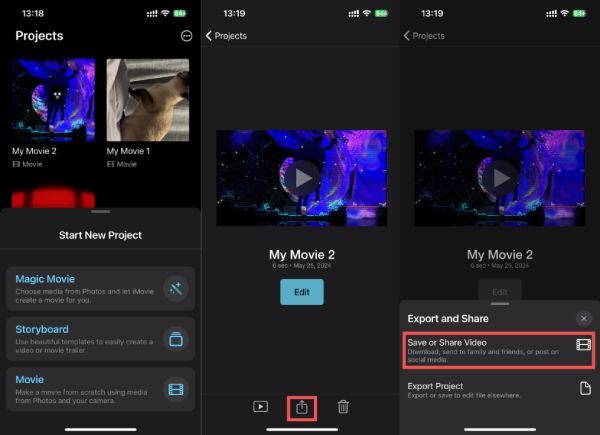
[Bonus] Comment convertir iMovie en MP4 sous Windows
Bien qu'iMovie ne soit disponible que sur les appareils Apple, l'exportation de projets iMovie vers Windows peut entraîner des problèmes de compatibilité de format, car les fichiers iMovie sont généralement enregistrés au format MOV. Pour convertir facilement ces fichiers en MP4 sous Windows, 4Easysoft Convertisseur vidéo total est une excellente solution. Vous pouvez ajuster des paramètres tels que la résolution, le débit binaire et le codec pour garantir que vos fichiers MP4 répondent à vos besoins spécifiques.

Le matériel Ultra vous permet de convertir des vidéos iMovie en MP4 en un rien de temps.
Modifiez à nouveau vos vidéos iMovie avec encore plus d'effets spéciaux lors de la conversion.
Vous permet d'augmenter la qualité de l'image et de l'audio lors de la conversion.
Fournit des fichiers MP4 de haute qualité et de petite taille convertis pour un partage facile.
100% sécurisé
100% sécurisé
Étape 1Lancez 4Easysoft Total Video Converter et cliquez sur le bouton « Ajouter des fichiers » pour importer des vidéos iMovie à convertir en MP4.
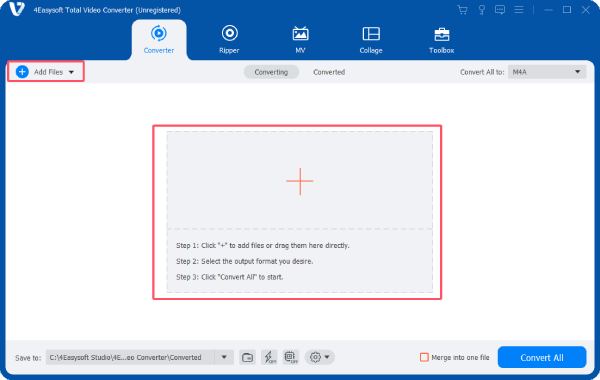
Étape 2Cliquez sur le bouton « Convertir tout en ». Sous l'onglet « Vidéo », cliquez sur le bouton « MP4 » pour convertir iMovie en MP4.
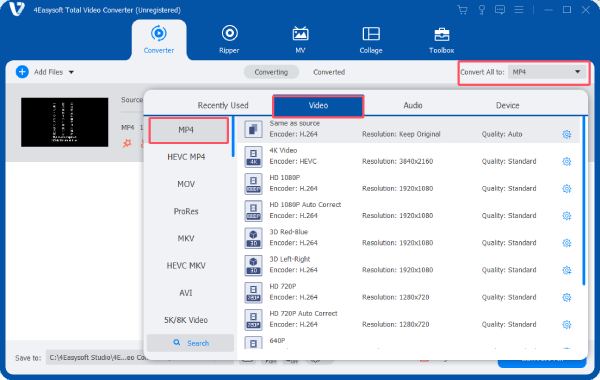
Étape 3Enfin, cliquez sur le bouton « Convertir tout » pour démarrer le processus de conversion de la vidéo iMovie au format MP4.
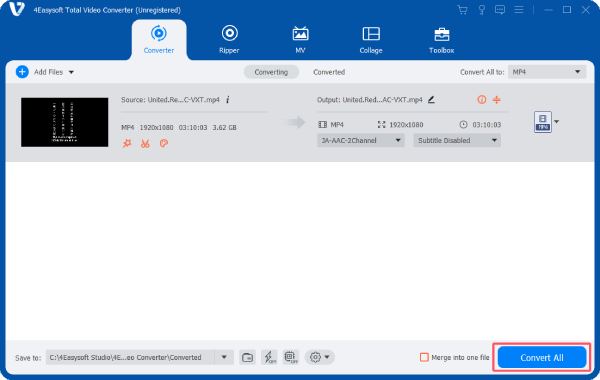
Conclusion
En résumé, la conversion de vidéos iMovie en MP4 garantit une compatibilité accrue entre appareils, plateformes et systèmes d'exploitation. Différents systèmes et appareils permettent de partager, de modifier et de lire facilement des projets iMovie sans se heurter aux limitations de format. Parmi ces solutions, la plus compatible et la plus riche en fonctionnalités est : 4Easysoft Convertisseur vidéo total, que vous pouvez télécharger maintenant et essayer gratuitement
100% sécurisé
100% sécurisé


